Búsqueda de datos y objetos en las consolas de Operations Manager
System Center Operations Manager, con la importación de los módulos de administración adecuados, te proporcionará una vista completa de lo que sucede con las aplicaciones, el hardware y los procesos supervisados. Esto puede dar lugar a un gran volumen de datos que se muestran en la Consola del operador. Es esencial aprender a localizar rápidamente los datos que necesitas para una interacción eficaz con la consola. Puedes usar los botones Ámbito, Buscar y Búsqueda de la barra de herramientas de la consola del operador para filtrar la vista de los datos de supervisión para que puedas encontrar el objeto o el grupo de objetos exactos de supervisión que necesitas. También puedes filtrar los datos en función del número de horas o días que deseas mostrar.
Nota:
Cada vez que no veas la información que esperas en el panel de resultados, comprueba los filtros de ámbito y tiempo para asegurarte de que los objetos y el período de tiempo correctos estén establecidos para los resultados que necesitas.
Las herramientas Ámbito, Búsqueda, Buscar y Tiempo aplican un filtro temporal a los datos que estás viendo en la consola. Aunque puedes localizar un objeto específico mediante Búsqueda o Buscar, también puedes usar Ámbito o Tiempo para mostrar un conjunto de objetos que cumplan un conjunto de criterios. En la siguiente tabla se muestran las diferencias entre las diferentes opciones de filtrado:
| Filtro | Cuándo se debe usar | Para obtener más información, consulta |
|---|---|---|
| Ámbito | Se usa para limitar los datos de la vista a solo los objetos que cumplen los criterios. Este ámbito permanecerá hasta que lo borres. | - Cómo cambiar de ámbito - Uso de grupos en vistas de ámbito |
| Búsqueda | Se usa para mostrar una lista de objetos que cumplan los criterios. Luego, puedes actuar sobre esos objetos; sin embargo, cuando te vas de esta lista, se quita el filtro y cualquier vista mostrará todos los objetos (no solo los de los criterios de búsqueda). | - Uso de Buscar y Búsqueda - Uso de la búsqueda avanzada - Ejemplos del uso de la búsqueda avanzada en Operations Manager |
| Buscar | Se usa para mostrar un único objeto conocido. | Uso de Buscar y Búsqueda |
Cómo cambiar de ámbito
Cambiar el ámbito de la vista de supervisión permite ver solo los objetos que cumplen determinados criterios, como los servidores de administración.
Por ejemplo, si deseas ver solo los equipos en tu entorno que ejecutan Windows Server 2016, puedes aplicar un ámbito que utiliza Windows Server 2016 como criterio; no se mostrarán otros equipos.
Por ejemplo, si deseas ver solo los equipos en tu entorno que ejecutan Windows Server 2022, puedes aplicar un ámbito que utiliza Windows Server 2022 como criterio; no se mostrarán otros equipos.
Por ejemplo, si desea ver solo los equipos de su entorno que ejecutan Windows Server 2025, puede aplicar un ámbito que use Windows Server 2025 como criterios; no se muestran otros equipos.
En la Consola del operador, selecciona Supervisión para mostrar los objetos en el entorno de supervisión.
Selecciona el botón Ámbito de la barra de herramientas de Operations Manager. Si este botón no está disponible, comprueba que tienes un objeto, y no una carpeta, seleccionado en el panel Supervisión. El cuadro de diálogo Cambiar ámbito de vista muestra una lista de los grupos existentes y las aplicaciones distribuidas.
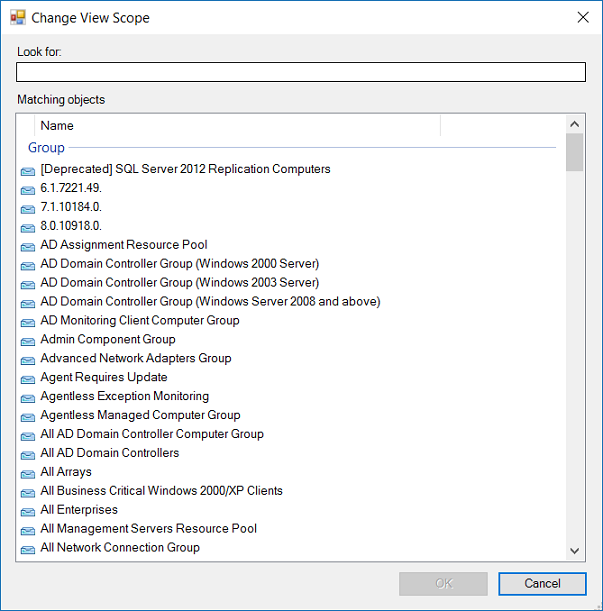
Si la lista es demasiado larga, puedes buscar un grupo específico o una aplicación distribuida escribiendo una palabra o frase en el campo Buscar. Después de realizar una selección, selecciona Aceptar. Ahora solo se muestran los objetos que cumplen los criterios de ámbito en el panel Resultados.
Uso de Buscar y Búsqueda
Usa el botón Buscar cuando la lista de objetos del panel Resultados sea demasiado larga para seleccionar rápidamente un objeto determinado. Usa el botón Búsqueda cuando desees buscar todos los objetos que cumplan determinados criterios.
Para usar Buscar para crear una lista de objetos
En la Consola del operador, selecciona Supervisión.
Selecciona una vista que esté disponible en el área de trabajo Supervisión. Esto muestra una lista de objetos en el panel Resultados.
Comprueba si en la parte superior del panel Resultados hay un cuadro Buscar. Si no hay ningún cuadro Buscar, selecciona el botón Buscar de la barra de herramientas. En Buscar, escribe una palabra, como el nombre de un objeto, que deseas buscar en la lista y después selecciona Buscar.
Se muestra el objeto que estás buscando.
Selecciona Borrar para volver a la lista original de objetos.
Para usar la búsqueda para crear una lista de objetos
En la Consola del operador, selecciona Supervisión.
Selecciona el botón Buscar de la barra de herramientas.
En la ventana Buscar, escribe la palabra o frase que describe el conjunto de objetos que quieres encontrar. Se muestra una lista de objetos que cumplen los criterios. La lista se ordena por tipo de objeto.
Pasos siguientes
- Para obtener información sobre cómo buscar un tipo de objeto específico que cumpla los criterios especificados, consulta Uso de la búsqueda avanzada.